Thủ thuật Laptop
Tối ưu hóa laptop: Chạy mượt khi dùng nhiều phần mềm
Laptop của bạn chậm và giật lag khi sử dụng nhiều phần mềm cùng lúc? Bài viết này sẽ giúp bạn tối ưu hóa laptop để chạy mượt mà, hiệu quả hơn. Tìm hiểu nguyên nhân và giải pháp hiệu quả ngay! Hãy cùng theo dõi bài viết dưới đây của hobox.xyz.
Nguyên nhân laptop chậm khi sử dụng nhiều phần mềm cùng lúc
Bạn thường xuyên gặp phải tình trạng laptop chậm, giật lag, thậm chí là treo máy khi sử dụng nhiều phần mềm cùng lúc? Điều này có thể do một số nguyên nhân chính sau:
- Thiếu hụt tài nguyên: Laptop của bạn có thể đang thiếu hụt tài nguyên để xử lý nhiều ứng dụng cùng lúc. Điều này có thể do:
- RAM thấp: RAM là bộ nhớ truy cập ngẫu nhiên, đóng vai trò lưu trữ dữ liệu tạm thời cho các ứng dụng đang chạy. Nếu RAM thấp, laptop sẽ không đủ bộ nhớ để xử lý nhiều ứng dụng cùng lúc, dẫn đến tình trạng chậm, giật lag.
- CPU yếu: CPU là bộ xử lý trung tâm của máy tính, chịu trách nhiệm xử lý mọi hoạt động của máy. Nếu CPU yếu, nó sẽ không đủ sức mạnh để xử lý các tác vụ phức tạp của nhiều phần mềm cùng lúc, khiến máy chạy chậm.
- Ổ cứng chậm: Ổ cứng HDD có tốc độ đọc/ghi dữ liệu chậm hơn nhiều so với SSD. Khi sử dụng ổ cứng HDD, việc truy xuất dữ liệu sẽ chậm, ảnh hưởng đến tốc độ tải ứng dụng.
- Phần mềm lỗi thời hoặc không tương thích: Các phần mềm lỗi thời hoặc không tương thích với hệ thống có thể gây ra nhiều vấn đề, chẳng hạn như:
- Phần mềm lỗi thời: Có thể gây xung đột với các phần mềm khác hoặc không tương thích với hệ thống, dẫn đến lỗi hoặc hoạt động không ổn định.
- Phần mềm không tương thích: Gây ra lỗi hoặc hoạt động không ổn định, ảnh hưởng đến hiệu suất của máy.
- Quá nhiều ứng dụng chạy ngầm: Có thể bạn đang sử dụng quá nhiều ứng dụng chạy ngầm mà không biết. Những ứng dụng này sẽ âm thầm tiêu tốn tài nguyên hệ thống, làm chậm máy tính:
- Nhiều ứng dụng khởi động tự động: Nhiều ứng dụng được cài đặt để tự động khởi động khi bạn bật máy. Việc này sẽ khiến máy khởi động chậm và tiêu tốn tài nguyên khi bạn chưa sử dụng đến chúng.
- Quá nhiều tab trình duyệt: Mỗi tab trình duyệt đều tiêu tốn một lượng bộ nhớ nhất định. Việc mở quá nhiều tab trình duyệt sẽ khiến trình duyệt nặng nề và làm chậm máy.
- Virus hoặc malware: Virus và malware là những phần mềm độc hại có thể xâm nhập vào máy tính và gây ra nhiều vấn đề, bao gồm:
- Tiêu tốn tài nguyên hệ thống: Virus và malware có thể chạy ngầm và sử dụng tài nguyên của máy tính để hoạt động, khiến máy chậm lại.
- Gây rối loạn hoạt động của hệ thống: Virus và malware có thể can thiệp vào hoạt động của hệ thống, khiến máy hoạt động không ổn định.
- Hệ điều hành bị lỗi: Hệ điều hành bị lỗi, lỗi thời, hoặc chưa được tối ưu hóa cũng có thể là nguyên nhân khiến máy tính chạy chậm. Điều này có thể dẫn đến:
- Gây ra lỗi và làm chậm hệ thống: Hệ điều hành lỗi thời hoặc bị lỗi có thể gây ra lỗi và làm chậm hệ thống, ảnh hưởng đến tốc độ và hiệu suất của máy.
- Không tương thích với phần cứng: Hệ điều hành lỗi thời có thể không tương thích với phần cứng, dẫn đến hiệu suất kém.
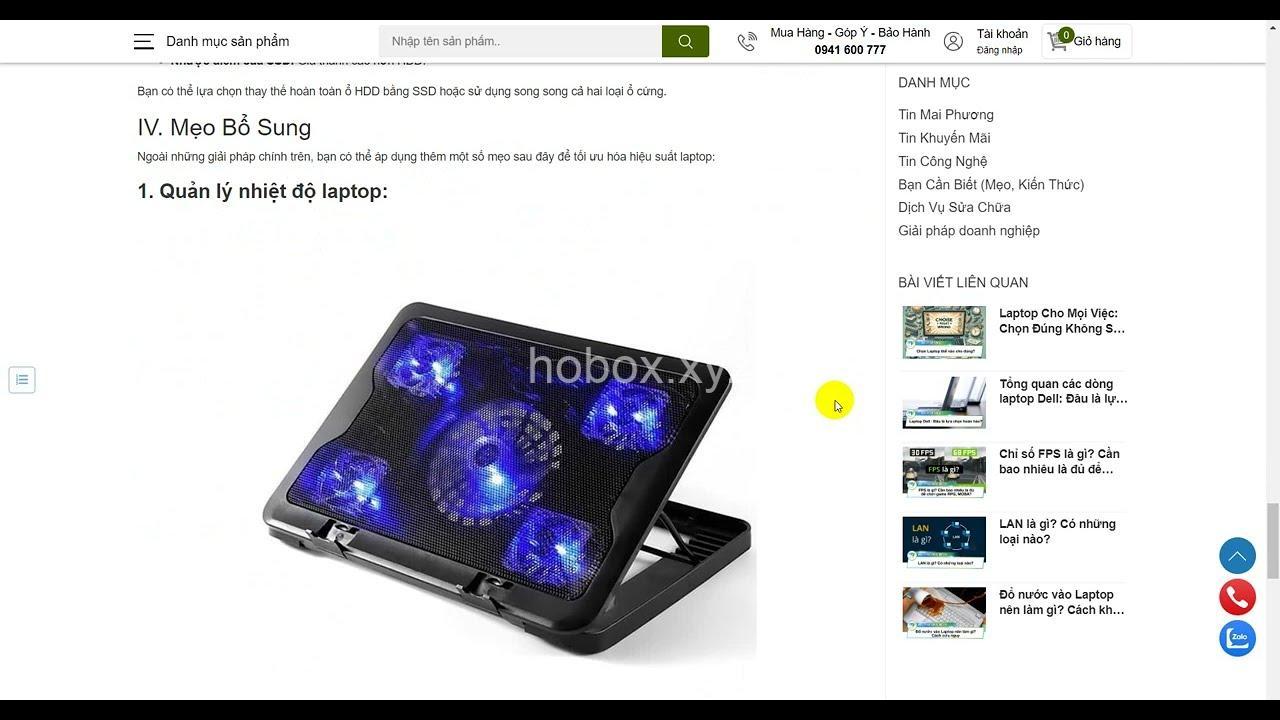
Các cách tối ưu hóa laptop để sử dụng nhiều phần mềm cùng lúc
Vậy làm sao để giải quyết tình trạng laptop chậm khi sử dụng nhiều phần mềm? Hãy thử áp dụng những cách tối ưu hóa sau:
- Nâng cấp phần cứng: Đây là giải pháp hiệu quả nhất để tăng hiệu năng cho laptop. Bạn có thể cân nhắc:
- Nâng cấp RAM: Tăng dung lượng RAM sẽ giúp laptop có thêm bộ nhớ để xử lý nhiều ứng dụng cùng lúc, cải thiện hiệu suất đa nhiệm.
- Sử dụng SSD thay thế HDD: Ổ cứng SSD có tốc độ đọc/ghi dữ liệu nhanh hơn HDD, giúp máy chạy nhanh hơn.
- Nâng cấp CPU: Thay thế CPU yếu bằng CPU mạnh hơn sẽ giúp tăng tốc độ xử lý các tác vụ phức tạp, giúp máy chạy mượt mà hơn.
- Tối ưu hóa phần mềm: Việc tối ưu hóa phần mềm có thể giúp giải phóng tài nguyên và cải thiện hiệu suất:
- Tắt các ứng dụng chạy ngầm không cần thiết: Bạn có thể tắt những ứng dụng chạy ngầm không cần thiết bằng cách vào Task Manager (Ctrl + Shift + Esc) và tắt các ứng dụng không cần thiết.
- Sử dụng trình quản lý tác vụ: Trình quản lý tác vụ (Task Manager) giúp bạn giám sát các ứng dụng đang chạy và đóng các ứng dụng tiêu tốn nhiều tài nguyên, giải phóng bộ nhớ cho máy.
- Cập nhật hệ điều hành và phần mềm: Cập nhật hệ điều hành và phần mềm thường xuyên để loại bỏ lỗi, cải thiện hiệu suất và bảo mật.
- Sử dụng phần mềm diệt virus: Bảo vệ laptop khỏi virus và malware là điều cần thiết để đảm bảo máy hoạt động ổn định và hiệu quả.
- Sử dụng phần mềm tối ưu hóa hệ thống: Các phần mềm tối ưu hóa hệ thống (như CCleaner, Advanced SystemCare) có thể giúp dọn dẹp đĩa, sửa lỗi, và tối ưu hóa cài đặt hệ thống, giúp máy chạy nhanh hơn.
- Tối ưu hóa thói quen sử dụng: Ngoài nâng cấp phần cứng và tối ưu hóa phần mềm, bạn cũng nên thay đổi một số thói quen sử dụng:
- Đóng các ứng dụng không sử dụng: Đóng các ứng dụng không sử dụng để giải phóng tài nguyên cho máy.
- Hạn chế mở quá nhiều tab trình duyệt: Mở quá nhiều tab sẽ khiến trình duyệt nặng nề, tiêu tốn nhiều tài nguyên và làm chậm máy.
- Tắt các hiệu ứng hình ảnh không cần thiết: Tắt các hiệu ứng hình ảnh không cần thiết trong Windows hoặc các ứng dụng để giảm tải cho card đồ họa, giúp máy chạy mượt hơn.
- Sử dụng chế độ tiết kiệm năng lượng: Sử dụng chế độ tiết kiệm năng lượng trên laptop có thể giúp giảm tiêu thụ điện năng và kéo dài thời lượng pin.
- Vệ sinh laptop: Vệ sinh laptop thường xuyên sẽ giúp máy hoạt động hiệu quả hơn:
- Làm sạch quạt tản nhiệt: Quạt tản nhiệt bị bẩn sẽ làm giảm hiệu quả tản nhiệt, khiến máy dễ bị quá nhiệt và ảnh hưởng đến hiệu suất.
- Loại bỏ bụi bẩn: Bụi bẩn tích tụ trong laptop có thể gây ảnh hưởng đến hoạt động của các linh kiện, làm chậm máy.
Lưu ý khi tối ưu hóa laptop
- Sao lưu dữ liệu trước khi thực hiện bất kỳ thay đổi nào: Sao lưu dữ liệu trước khi thực hiện bất kỳ thay đổi nào trên laptop là điều cần thiết để tránh mất dữ liệu trong trường hợp lỗi xảy ra.
- Chọn các phần mềm uy tín và an toàn: Chỉ nên tải và cài đặt các phần mềm từ các nguồn uy tín để tránh cài đặt các phần mềm độc hại.
- Kiểm tra và theo dõi hiệu quả của các phương pháp tối ưu hóa: Sau khi áp dụng các phương pháp tối ưu hóa, bạn cần kiểm tra và theo dõi hiệu quả của chúng để đảm bảo chúng mang lại hiệu quả mong muốn.
Các câu hỏi thường gặp
1. Làm sao để biết laptop của mình đang thiếu RAM?
* Bạn có thể sử dụng Task Manager (Ctrl + Shift + Esc) để kiểm tra mức sử dụng RAM. Nếu mức sử dụng RAM thường xuyên đạt 80% – 90%, có nghĩa là RAM của bạn đang thiếu hụt.
2. Nâng cấp RAM có phải là giải pháp tối ưu nhất cho laptop chậm?
* Nâng cấp RAM là một trong những giải pháp hiệu quả để cải thiện hiệu suất cho laptop. Tuy nhiên, nếu CPU yếu hoặc ổ cứng chậm, việc nâng cấp RAM có thể không mang lại hiệu quả tối ưu.
3. Làm sao để biết laptop của mình bị virus?
* Bạn có thể sử dụng phần mềm diệt virus để quét virus cho laptop. Ngoài ra, nếu bạn nhận thấy laptop hoạt động chậm bất thường, khởi động chậm, hoặc xuất hiện các quảng cáo lạ, có thể laptop của bạn đã bị nhiễm virus.
4. Làm sao để tối ưu hóa hệ điều hành Windows?
* Bạn có thể tối ưu hóa hệ điều hành Windows bằng cách dọn dẹp đĩa, sửa lỗi, gỡ cài đặt các ứng dụng không cần thiết và cập nhật hệ điều hành.
Kết luận
Việc tối ưu hóa laptop là điều cần thiết để giúp máy chạy mượt mà, hiệu quả hơn khi sử dụng nhiều phần mềm cùng lúc. Hãy áp dụng các phương pháp tối ưu hóa phù hợp với nhu cầu và điều kiện của bạn để cải thiện hiệu suất cho laptop. Hãy chia sẻ bài viết này với bạn bè và gia đình để cùng nhau nâng cao hiệu suất cho laptop! Bạn có thể tìm hiểu thêm nhiều mẹo hay và kiến thức về công nghệ trên website hobox.xyz của mình.
